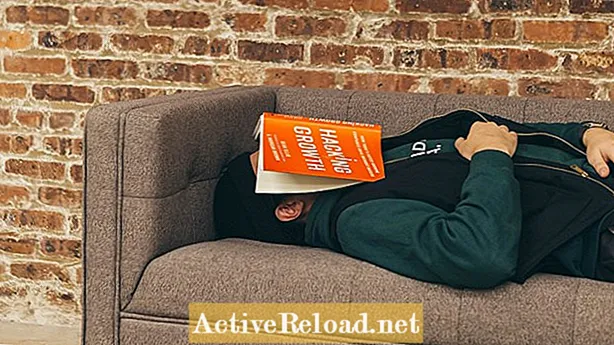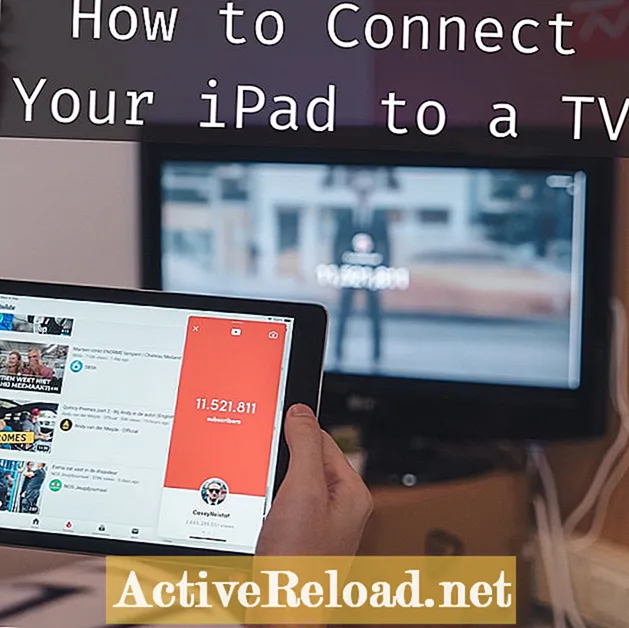
Innhold
- iPad til TV: Koble trådløst eller med kabel?
- Den trådløse måten: Koble en iPad til en TV ved hjelp av Apple TV
- Det grunnleggende:
- Førstegangs oppsett
- Koble iPad til en TV via Apple TV
- The Wired Way: iPad til TV med HDMI-adapterkabel
- Det grunnleggende
- Sammenligning: iPad Wireless vs. HDMI-tilkobling
- Pakke det hele opp
- Kan alle iOS-apper streames til en TV?
- Kan jeg koble iPad til Google Chromecast?
- Spørsmål og svar
Tobias er en nettforfatter som liker å holde seg oppdatert på de nyeste teknologitrendene.
Det kan være veldig nyttig å koble en iPad til en TV-skjerm: enten du vil vise bilder eller videoer til familiemedlemmer, eller ta med filmer til storskjerm. IPad støtter videoutgang naturlig og kan enkelt kobles til en ekstern skjerm.
iPad til TV: Koble trådløst eller med kabel?
Bestem deg først: Vil du koble iPad til TV med eller uten kabler? Begge løsningene er mulige:
- Koble iPad til TV trådløst bruker Apple TV: Den beste løsningen hjemme for å se på videoer, dele filmer eller henge med venner.
- Koble iPad til TV med en HDMI-adapterkabel: For alle som reiser mye og har tenkt å bruke iPad-til-TV-oppsettet når du er på farten (f.eks. Hotellrom, forretningspresentasjoner osv.). HDMI-adapterkabelen kalles "Lightning Digital AV Adapter" av Apple.
Hva som er best for deg, avhenger av dine preferanser! Til slutt må du selv bestemme hvilken tilnærming du vil ta.I denne guiden vil vi forklare begge løsningene som begynner med den trådløse måten å bruke Apple TV Airplay.
Den trådløse måten: Koble en iPad til en TV ved hjelp av Apple TV
Å sette opp Apple TV er så enkelt som det kunne være. Det fungerer med en teknologi som heter AirPlay for å synkronisere Apple-produktene dine. Hva er det? Sannsynligvis den eneste virkelige tingen som Android-brukere er misunnelige på Apple-brukere.
Det grunnleggende:
- 1x iPad 2 eller nyere
- 1x TV med HDMI-port
- 1x HDMI-kabel for Apple TV
Førstegangs oppsett
AirPlay er en teknologi som lar deg trådløst streame bilder, filmer, videoer, musikk og til og med noen apper (se nederst) over et eksisterende Wi-Fi-nettverk. Det eneste du trenger er en Apple TV-enhet og en kompatibel iDevice (iPhone, iPad, iPod Touch) som kjører minst iOS 4.3. Til og med Mac-er støtter AirPlay i disse dager.
For å bruke AirPlay trengs Apple TV som en slags basestasjon (men det kan det enda mer). Apple TV må være koblet til TV-en din med en HDMI-kabel og må være koblet til et eksisterende Wi-Fi-nettverk (i noen tilfeller kan en direkte peer-to-peer-tilkobling være mulig). Den første oppsettet tar mer eller mindre 10 minutter. Etter det er alt veldig enkelt og Apple-aktig:
Koble iPad til en TV via Apple TV
- Koble iPad til samme Wi-Fi-nettverk som Apple TV
- Åpne Kontrollsenter ved å sveipe opp fra bunnen av skjermen. Hvis du bruker en app som bruker lignende sveipebevegelser, må du kanskje sveipe opp to ganger.
- Trykk nå på AirPlay og velg "Apple TV". Når du nå starter en video, film eller lysbildefremvisning på iPad-en din, vil bildet falme over til TV-en din.
Tips: Du kan aktivere Display Mirroring i Kontrollsenter for å speile en 1: 1 kopi av iPad-skjermen til TV-en.
Kult ting er det ikke? Som nevnt tidligere støtter selv nye Macbooks AirPlay, noe som gir fine effekter.
Ekstra tips: Apple TV leveres med mange forhåndsinstallerte apper som lar deg få tilgang til mye innhold direkte fra TV-en din uten å berøre iPad-en din. Foruten innhold fra Apple-økosystemet (iTunes, Photostream, etc.) kan du også se f.eks. Netflix direkte fra Apple TV.
The Wired Way: iPad til TV med HDMI-adapterkabel
Lightning HDMI Adapter for iPad (Apple refererer til den som Digital AV Adapter) er ultrabærbar og gir en utmerket og stabil skjermkvalitet. Vær imidlertid oppmerksom på at adapteren ikke er i stand til å behandle "rå" HD-signaler. Videostrømmen vil bli konvertert og dermed lide (minimale) kvalitetstap.
Det grunnleggende
- 1x iPad (alle generasjoner)
- 1x HDTV med gratis HDMI-port
- 1x HDMI-kabel
Når du bruker iPad-til-TV-oppsettet hovedsakelig for reiser eller forretningsformål, er iPad HDMI-adapteren førstevalget for deg.
Ingen installasjon, ingen konfigurasjon, stabil tilkobling:
- Koble Lightning Digital AV-adapteren til iPad
- Koble adapteren til TV-en ved hjelp av en høyhastighets HDMI-kabel
- Velg den tilsvarende HDMI-inngangskilden fra TV-innstillingene dine - ferdig!
Nå, hvis du starter en app med ekstern skjermstøtte, vises multimediainnholdet automatisk på TV-en. Eksempler:
- Start en presentasjon i Photos-appen, så vises den automatisk på TV-en
- Start en Keynote-presentasjon, så vises den automatisk på TV-en
- Start en video, så spilles den automatisk på TV-en.
Akkurat som beskrevet i Airplay-delen ovenfor, kan du også bruke Display Mirroring til å vise en 1: 1-kopi av iPad-skjermen på TV (iPad 2 og nyere).
Tips: Du kan lade iPad via USB-porten på Digital AV-adapteren mens du ser på film.
Sammenligning: iPad Wireless vs. HDMI-tilkobling
| Lyn HDMI-adapter | Apple TV |
|---|---|
Audio og video HDMI-utgang i 1080p HD | Trådløs lyd- og videooverføring i 1080p HD |
Stabil videotilkobling | Støtter skjermspeiling |
Støtter skjermspeiling | Kan kobles til et hvilket som helst annet Apple-produkt |
Billigere enn Apple TV | iCloud-integrasjon |
Enkel å installere og bærbar | Tilgang til Apple TV-apper |
Kabelbesvær | Tilgang til alle andre Apple-apper og musikk |
Kan bli utdatert raskt | Wi-Fi-nettverk kreves |
| Dyrere enn lynadapteren og ikke like bærbar |
Pakke det hele opp
Hvis du vil koble din iPad til TV-en din, er Apple TV sannsynligvis det beste alternativet for deg. Den trådløse måten har noen klare fordeler:
- Praktisk, trådløs avspilling av innhold via AirPlay fra f.eks. sofaen din
- Bedre valuta for pengene sammenlignet med Digital AV Adapter
- iPhone, iPod og Macbooks kan også kobles til Apple TV
- Forhåndsinstallerte apper på Apple TV gir umiddelbar, direkte tilgang til innhold selv uten en iPad
- Flere og flere funksjoner vil trolig bli lagt til Apple TV i fremtiden
Men der det er lys er det også skygge. Her er ulemper med den trådløse måten:
- Apple TV er dyrere enn iPad HDMI-adapteren
- Apple TV krever første oppsett og er egentlig ikke bærbar
- Med Airplay kan du muligens støte på forsinkelser under videoavspilling hvis Wi-Fi-nettverket ikke er stabilt nok, eller hvis det er for mange brukere koblet til nettverket. HDMI-tilkoblingen er mye mer pålitelig.
Så før du går og handler for en iPad HDMI-adapter, må du tenke deg om om en Apple TV kanskje ikke er det beste tilbudet for deg. På sikt kan den lille lille Apple-set-top vise seg å være den bedre investeringen.
Kan alle iOS-apper streames til en TV?
Kort svar: Nei. Om en app kan streames til en TV eller ikke, avhenger av om apputviklerne har aktivert video-ut-funksjonaliteten for appen sin. De fleste lyd- og videospillere vil fungere. Imidlertid mangler noen populære apper som Amazon Instant Video Player video-out-funksjonen på grunn av lisensieringsproblemer.
Apple lister opp alle Airplay-aktiverte apper på en dedikert side i App Store. Bare bla gjennom denne listen for å finne din favoritt.
Kan jeg koble iPad til Google Chromecast?
Svar: Ja, det er mulig. Det ville imidlertid ikke være rettferdig å kalle Chromecast et sant alternativ til Apple TV. Bare noen få apper tilbyr Chromecast / iPad-støtte. Alt du trenger å gjøre er å laste ned Google Chromecast-appen fra App Store for den første konfigurasjonen av Chromecast-pinnen. For å bruke Chromecast fra iPad må du laste ned spesielle Chromecast-aktiverte apper. Her er en ufullkommen liste:
- Offisielle Google Apps: Chromecast-app (for oppsett), YouTube, Google Play Filmer, Google Play Musikk, Fotovegg for Chromecast
- Video / film-apper: DS Video, Plex, StreamNation, RealPlayer Cloud
- Fotoapper: Photo Cast for Chromecast, PixiPush, CastOnTV Free, PixoCast
- Musikkapper: AudioViz, Projectify, Downcast
- Spill: TicTacToe for Chromecast
Denne artikkelen er nøyaktig og sann etter best forfatterens viten. Innholdet er kun for informasjons- eller underholdningsformål og erstatter ikke personlig rådgivning eller profesjonell rådgivning i forretningsmessige, økonomiske, juridiske eller tekniske forhold.
Spørsmål og svar
Spørsmål: Når jeg bruker lyn-adapteren min mens jeg bruker NFL Network-appen eller NFL Fantasy-appen, får jeg bare lyd uten video. Er det fordi disse appene ikke er kompatible?
Svar: Ja, disse appene støtter sannsynligvis ikke ekstern AV-utgang, hovedsakelig av lisensierende grunner.